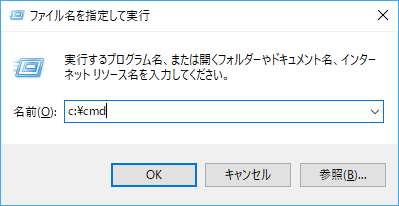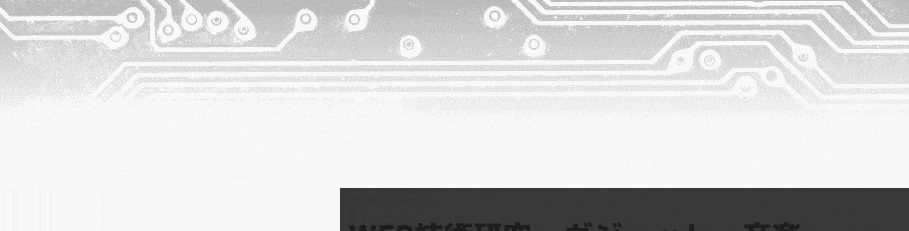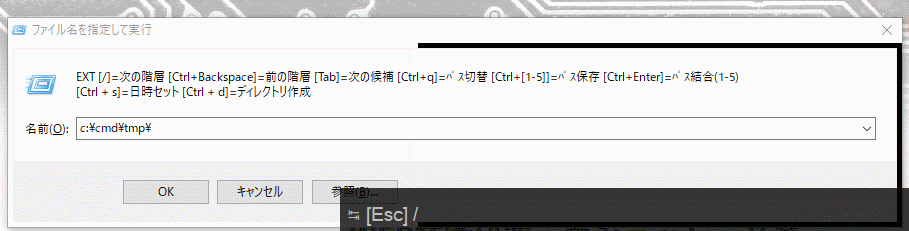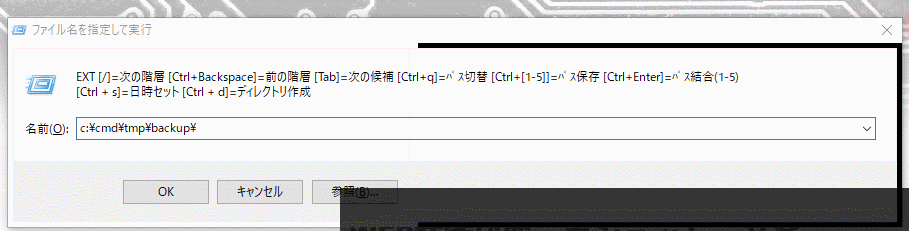ファイル名を指定して実行
「ファイル名を指定して実行」ってよく使う方いますでしょうか?
最近では常駐メモリも気にせずランチャーツール導入する方が早いでしょう。
キーボード慣れている人でも、「フォルダやファイルを規定アプリで開く」想定で使ってみると使いづらいイメージがあります。
- 横幅もうちょっとほしい
- せっかくサジェストしてくれるのにホームポジションから遠い
↑↓キーで移動しなければならない -
\キーが遠い・・ - UNIX系触っていて 「
TAB=サジェスト」「/=ディレクトリ区切り 」が染みついている
といったフラストレーションが・・
なのにこの機能、Windows2000~Windows10の現アップデート(2018/05)に至って全くと言っていい程仕様が変わっていません。
だったら使いやすく改造しようというロマン企画です。
(※ MSさんがこの機能へのテコ入れに入ると、たちまち動かなくなる可能性があるのであくまでロマン企画です。)
Win-R-EXT
https://github.com/RAWSEQ/wrext
AutoHotKeyなら1枚のスクリプトファイルで改造できます。
https://github.com/RAWSEQ/wrext/blob/master/wrext.ahk
久しぶりに使ってみたら、意外といろんなことがでるという事が分かって楽しいです。詳細は後述。
Win-R-EXT
-
/で変身 -
/: パス区切り(実質は\ですが・・) -
TAB: サジェスト -
TAB+Shift: サジェスト戻り -
Ctrl+BackSpace: 上の階層 ←ポジションから離れてますが・・
最低限のキーストロークでたどり着けます。
その他ムダ機能も完備しています。
ショートカット機能
ショートカットをたどる 機能
ショートカットファイル(.lnk)で / キーを押すと、文字通り「ショートカット」する機能。これは意外と便利。
フォルダ作成機能
年月日時分秒の入力 再帰的フォルダを作成 の組み合わせで固有フォルダの作成
キーアサイン変えてるだけなので、キーストローク表示がちょっとおかしいですが気にしないでください。
-
Ctrl+s: 「年月日時分秒」の数字形式の文字入力 -
Ctrl+d: フォルダを作成(途中のフォルダが無い場合はそれも作成する)
AutoHotKeyとは
公式:https://autohotkey.com/
日本語ドキュメント:http://ahkwiki.net/Top
キー入力からいろんな事をスクリプトを用いて命令することができる、いわゆるマクロツールです。
単体で動作する「.exe」も出力できるので、配布も比較的しやすいです。
本体は英語ですが、かなり充実した日本語ドキュメントサイトがあるので、理解に困ることは、ほぼないと思います。
使い方
https://github.com/RAWSEQ/wrext
Clone or Download (緑のボタン) からDownload Zip (クローンでも良し)
Zipを展開する。
AutoHotKey持ってない人
「wrext.exe」を起動する。
(※SmartScreen(水色のウィンドウ)が表示される場合があります。その場合は「詳細情報」から続行できます。)
AutoHotKey持ってる人
「wrext.ahk」を開く。
Win + R キーで「ファイル名を指定して実行」を開き、そのまま/キーを押す。